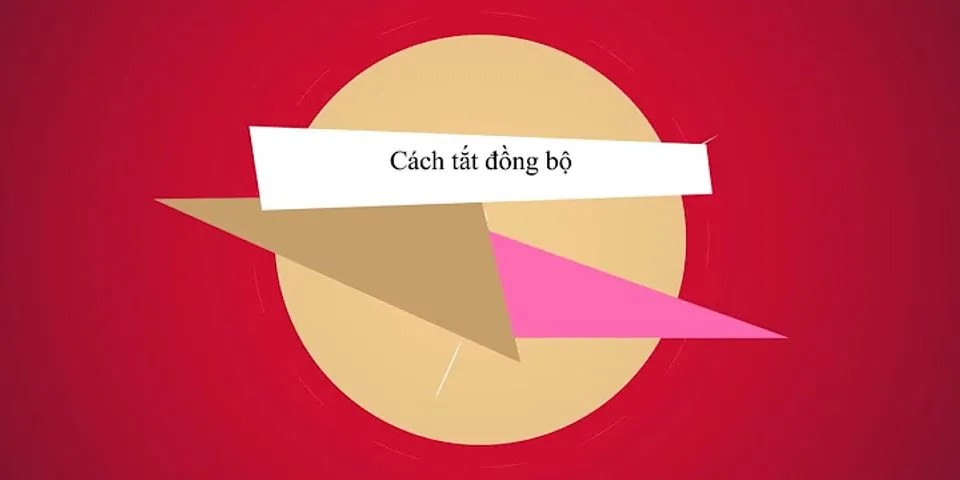Story Facebook của bạn không có tính năng âm nhạc và bạn đang muốn tìm cách khắc phục nhưng chưa biết cách. Bài viết dưới đây sẽ hướng dẫn cho các bạn cách khắc phục lỗi story Facebook không có phần âm nhạc. Show
Cách khắc phục tại sao story Facebook không có phần âm nhạc Bài hướng dẫn được thực hiện trên điện thoại iPhone X và điện thoại Samsung J7 Pro. Bạn có thể thực hiện các bước tương tự với các điện thoại iPhone và điện thoạiAndroidkhác. I. Tại sao story Facebook không có phần âm nhạc
Cách ghép nhạc, chèn lời nhạc vào ảnh, video story Facebook trên điện thoại II. Cách khắc phục lỗi story Facebook không có phần âm nhạc1. Tiến hành cập nhật Facebook lên phiên bản mới nhấtBước 1: Mở App Store trên iOS (Đối với Android, mở Google Play).  Mở App Store trên iOS (Đối với Android, mở Google Play) Bước 2: Nhấn vào khung tìm kiếm > Nhập Facebook.  Nhấn vào khung tìm kiếm > Nhập Facebook Bước 3: Chọn Cập nhật.  Chọn Cập nhật 2. Thực hiện đăng story Instagram sau đó chia sẻ lên story FacebookNếu bạn không chèn nhạc vào story Facebook được thì bạn có thể đăng story Instagram để chèn nhạc vào tin , sau đó chia sẻ qua tài khoản Facebook, chi tiết hơn hãy xem bài hướng dẫn sau:
3. Sử dụng Facebook Lite để chèn nhạc vào storyBước 1: Mở ứng dụng Facebook Lite, nhấn vào biểu tượng dấu cộng ở mục Thêm vào tin.  Mở ứng dụng Facebook Lite, nhấn vào biểu tượng dấu cộng ở mục Thêm vào tin Bước 2: Chọn Nhạc.  Chọn Nhạc Bước 3: Tìm kiếm bài hát mà bạn muốn chèn vào tin tại khung Tìm kiếm nhạc.  Tìm kiếm bài hát mà bạn muốn chèn vào tin tại khung Tìm kiếm nhạc Bước 4: Chọn bài hát và nhấn vào biểu tượng tam giác để nghe trước bài hát.  Chọn bài hát và nhấn vào biểu tượng tam giác để nghe trước bài hát Chọn Thêm vào tin để chèn bài hát đã chọn vào tin.  Chọn Thêm vào tin để chèn bài hát đã chọn vào tin Bước 5: Chọn Chia sẻ ngay.  Chọn Chia sẻ ngay Xem thêm:
Bài viết trên đã hướng dẫn cho các bạn cách khắc phục lỗi story Facebook không có phần âm nhạc. Nếu bạn thấy hữu ích thì hãy chia sẻ với bạn bè và đừng quên để lại bình luận phía bên dưới nhé! Cách đăng story trên Facebook không bị giới hạn thời gian trên iOSBạn muốn những story trên Facebook của mình trở nên sinh động và hấp dẫn hơn theo ý thích. Sao không thử ngay cách chèn nhạc và lời nhạc vào tin cực nhanh chóng và đơn giản mà Điện máy XANH hướng dẫn ngay sau đây!1Hướng dẫn cách tạo tin trên Facebook có nhạc và lờiBước 1: Mở ứng dụng Facebook dành cho iOS hoặc Android, nhấn vào+ Thêm vào tinở đầu Bảng tin.Ở đầu màn hình, nhấn vào biểu tượng Âm nhạc.  Bước 2: Nhấn để chọn bài hát. Nếu bạn muốn hiển thị lời bài hát, hãy chọn bài hát có nhãnLỜIbên cạnh. Nhấn vào hình tròn ở đầu màn hình để thay đổi phông nền hoặc thêm ảnh hoặc video trong cuộn camera. Bước 3: Cuối cùng, bạn nhấn vàoChia sẻ lên tin.  2Cách chọn nhạc trước khi quay video tin FacebookBước 1: Mở ứng dụng Facebook dành cho iOS hoặc Android, nhấn vào+ Thêm vào tinở đầu Bảng tin. Nhấn vào biểu tượng Máy ảnh.  Bước 2: chọnÂM NHẠCở dưới cùng bên phải. Nhấn Thêm để chọn bài hát.  Bước 3:Nhấn vào biểu tượng Tam giáchoặcBắt đầuđể quay video. Nhấn vào biểu tượng hình vuông để kết thúc. Clip bài hát sẽ xuất hiện trên tin của bạn.  Bước 4: Cuối cùng, nhấn vàoChia sẻ lên tin.  3Một vài lưu ý khi thực hiệnBạn có thể tùy chọn cho tin của mình như: chọn phông chữ hiển thị, hiệu ứng, định dạng nhãn dán khác nhau cho tên bài hát và nghệ sĩ,... Ngoài ra, bạn có thể nhấn và giữ để di chuyển, dùng hai ngón tay để xoay hoặc thay đổi kích thước lời bài hát.  Hiện tại, chỉ có những vài hát được đánh dấu LỜI ở phía sau mới hiển thị lời bài hát vàvẫnchưa thể thêm nhạc vào tin dạng văn bản.Đối với các bài hát có LỜI, nếu bạn nhấn vào chọn bài hát nhưng lời vẫn không hiển thị, bạn nêncập nhật phiên bản mới nhấtcủa phần mềm.  Xem thêm một vài sản phẩm điện thoại đang được kinh doanh với giá tốt tại Điện máy XANH:
Các cách chèn nhạc và lời nhạc vào tin trên Facebook thật đơn giản và dễ thực hiện phải không nào. Hãy áp dụng và “khoe” ngay với bạn bè Facebook nhé! Cách đăng story trên facebook bằng điện thoại Về cơ bản, tính năng story của facebook cũng tương tự như story của Snapchat và Instagram.
Để có thể đăng story trên điện thoại Android và iPhone, các bạn cần tải ứng dụng facebook về máy, sau đó thực hiện trình tự các bước sau đây:
|